Você esqueceu de inserir sua chave de produto do Windows 10? Ou você não possui uma licença do Windows? Se você não ativou o Windows 10, uma marca d’água no canto inferior direito da tela exibirá exatamente isso. A marca d'água “Ativar o Windows, vá para Configurações para ativar o Windows” é sobreposta na parte superior de qualquer janela ativa ou aplicativo que você iniciar.

A marca d'água pode arruinar sua experiência ao usar o Windows 10. Ele aparece em cima de tudo que você tem aberto, então você não poderá aproveitar ao máximo filmes, videogames ou até mesmo uma simples navegação na web. Ele também aparece em capturas de tela, gravações de vídeo e transmissões ao vivo, o que pode causar cenários desagradáveis.
Embora isso seja um pequeno incômodo para a maioria dos usuários, os jogadores de PC podem descobrir que a sobreposição está causando quedas de quadros, atrasos e travamentos. Isso pode prejudicar seriamente suas habilidades de jogo. Existem várias maneiras de ocultar essa marca d'água de forma permanente ou temporária. Claro, a melhor maneira é simplesmente ativar o Windows 10 para se livrar dele permanentemente.
Em casos raros, a marca d’água não desaparece mesmo depois que você insere a chave de produto do Windows 10 e ativa o sistema. Também temos uma solução para isso.
Como remover temporariamente a marca d'água de ativação do Windows 10
No momento em que este artigo foi escrito, havia um método funcional para remover temporariamente a marca d'água de ativação sem a necessidade de inserir uma chave de ativação do Windows 10. É um ajuste realizado com o Editor do Registro.
Lembre-se de que este método não ativa nenhum recurso que não esteja acessível a você sem ativar o Windows 10. Se quiser ter acesso a recursos como personalizar seu PC, você terá que adquirir uma chave do Windows 10.
É altamente recomendável criar um backup do registro ou um ponto de restauração no seu dispositivo antes de continuar.
- Abra a barra de pesquisa na barra de tarefas clicando no ícone da lupa. Você também pode acessá-lo com o atalho de teclado Windows + S.
-
Digite Registry Editor e clique no resultado da pesquisa correspondente para iniciar o aplicativo.

- Navegue até a seguinte chave de registro ou use a barra de endereço e copie e cole o local do arquivo: HKEY_LOCAL_MACHINE\SOFTWARE\Microsoft\Windows NT\CurrentVersion\SoftwareProtectionPlatform\Activation.
-
Aqui, clique duas vezes na entrada Manual.
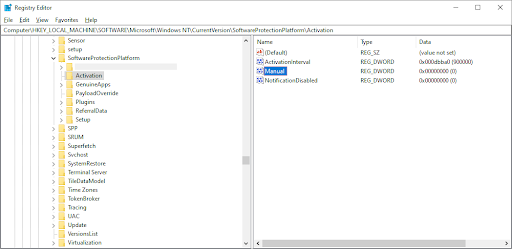
-
Altere os Dados de valor de 0 para 1. Pressione o botão OK e saia do Editor do Registro. Você precisa reiniciar o computador para que a alteração ocorra.

Você verá imediatamente que a Ativar marca d’água do Windows desapareceu, mesmo que você nunca tenha precisado inserir uma chave do Windows 10. Tenha em mente que esta não é uma solução permanente. A marca d'água retornará após algum período de tempo.
Felizmente, você pode repetir esse método sempre que a marca d'água aparecer novamente. Se você quiser acelerar ainda mais, baixe nosso Registry Tweak para fazer isso automaticamente para você. Basta salvar o arquivo, clicar duas vezes nele e reiniciar o computador.
Como remover permanentemente remover a ativação da marca d’água do Windows sem uma chave de produto
Ainda não quer comprar uma chave de produto do Windows 10? Entendemos. Se você deseja continuar usando o sistema operacional em sua versão gratuita, mas quer se livrar da irritante marca d’água, existe um jeito. Os usuários descobriram um truque simples do bloco de notas que remove o texto da tela sem ativar o sistema ilegalmente.
Naturalmente, esse método não concede permissão para usar quaisquer recursos que não sejam acessíveis sem uma chave de ativação do Windows. Você ainda não pode acessar personalizações, como imagens de fundo, mas pelo menos pode se livrar da mensagem de ativação. Siga estas etapas para se livrar permanentemente da marca d'água no Windows 10 sem ativar o sistema:
- Para adquirir o arquivo em lote usado neste método, você pode baixá-lo conosco e pular para a Etapa 6. Se você quiser criar o arquivo sozinho, siga as etapas abaixo.
-
Abra o aplicativo Bloco de Notas. Você pode fazer isso clicando em seu ícone ou simplesmente pesquisando por Bloco de Notas na barra de pesquisa.

-
Depois que o aplicativo Bloco de Notas estiver aberto, copie o seguinte texto e cole-o na página vazia:
@echo off
taskkill /F /IM explorer.exe
explorer.exe
sair

-
Clique em Arquivo e selecione Salvar como. Como alternativa, você pode pressionar Ctrl + Shift + S teclas ao mesmo tempo para abrir a mesma caixa de diálogo.

-
Nomeie seu arquivo como remove.bat e altere o tipo de arquivo para Todos os arquivos (*.*). Salve o arquivo em algum lugar onde você possa acessá-lo facilmente, como na área de trabalho ou na pasta Documentos.

-
Navegue até onde você salvou o arquivo em lote, clique com o botão direito nele e escolha Executar como administrador.

Confira nosso guia Como tornar um usuário local um administrador no Windows 10 se precisar de ajuda.
- Quando solicitado pelo Controle de Conta de Usuário (UAC), clique em Sim para permitir que o arquivo em lote seja executado com permissões administrativas.
- Você verá um prompt de comando abrir e fechar sozinho rapidamente. Este é um sinal de que o processo de remoção da marca d’água foi concluído com êxito. Depois, reinicie o seu computador.
Você está procurando outras informações além de remover ou desativar a marca d'água sem comprar uma chave de produto do Windows 10? A próxima seção deste artigo é voltada para pessoas que possuem ou desejam ter um Windows 10 original ativado e remover a marca d'água com uma chave de produto ou licença digital.
Como ativar o Windows 10 e remover a marca d’água de ativação do Windows
Ativar sua cópia do Windows 10 é a melhor maneira de remover a marca d'água colocada na parte superior da tela. Além de se livrar da marca d'água, você também pode acessar recursos bloqueados dessa forma, personalizar seu PC e obter acesso a atualizações da Microsoft.
Dependendo de como você adquiriu o Windows 10, você terá uma chave de produto de 25 caracteres ou uma licença digital. Aqui está uma lista da página de suporte da Microsoft para ajudá-lo a determinar qual método de ativação você precisará usar:
- Use licença digital se:
- Atualizar para o Windows 10 gratuitamente a partir de um dispositivo qualificado.
- Comprar uma chave do Windows 10 Pro na Microsoft Store para atualizar seu sistema.
- Você faz parte do programa Windows Insider.
- Use uma chave de produto se:
- Comprar uma cópia do Windows 10 de um revendedor certificado.
- Comprar uma cópia digital do Windows 10 de um revendedor certificado.
- Comprar um dispositivo novo ou recondicionado com Windows 10.
- Você tem um contrato de licenciamento por volume para uma assinatura do Windows 10.
- Use qualquer um deles se:
- Você comprou uma cópia original do Windows 10 na Microsoft Store. Verifique no e-mail de confirmação que você recebeu após comprar o Windows 10 para ver qual método de ativação você precisa usar.
Depois de determinar qual método precisa ser usado, você pode seguir um destes dois guias para ajudá-lo a ativar o Windows 10. Observe que uma chave de produto ou licença digital não podem ser substituídas uma pela outra.
Como ativar o Windows 10 com uma licença digital
Uma licença digital será emitida para o seu computador se você atualizar para o Windows 10 a partir de um dispositivo qualificado ou adquirir uma cópia original do Windows 10 ou do Windows 10 Pro. Você precisa usar esta licença para ativar seu sistema operacional e remover a marca d'água.
-
Clique no ícone do Windows no canto inferior esquerdo da tela para abrir o menu Iniciar. Escolha Configurações ou, alternativamente, use o atalho Windows + I .

-
Clique no bloco Atualização e segurança. É aqui que você pode encontrar a maioria das configurações do Windows Update.

-
Mude para a guia Ativação no menu do lado esquerdo. No status de ativação, clique na opção Ir para a Microsoft Store. Se você não conseguir vê-lo, tente pesquisar na Microsoft Store na barra de pesquisa.

-
Você deverá ver a página Windows 10. Se não abrir automaticamente, use a função de pesquisa da Windows Store para localizá-lo. Se você vir Instalar, clique no botão para obter o Windows 10 ou Windows 10 Pro em seu computador com uma licença digital ativada.

-
Se aparecer Comprar, você está usando uma conta que não possui uma compra válida do Windows 10 ou do Windows 10 Pro. Tente fazer login na sua conta da Microsoft que foi usada inicialmente para comprar o sistema operacional.

Após a ativação bem-sucedida da versão de seu sistema preferida com uma licença digital do Windows 10, seu sistema desbloqueará todos os recursos anteriormente inacessíveis. Você notará imediatamente que a marca d'água Ativar Windows também desapareceu.
Resumo: Etapas para ativar o Windows 10 com uma licença digital
PASSO 1: Ao iniciar a ativação, selecione a opção 'Não tenho uma chave de produto'.
PASSO 2: Configure e faça login no Windows 10 com sua conta vinculada da Microsoft. O Windows 10 será ativado automaticamente neste momento.
Caso você tenha feito alterações de hardware siga os próximos passos:
PASSO 3: Pressione a tecla Windows e vá para Configurações > Atualização e segurança > Ativação.
PASSO 4: Se o Windows não estiver ativado, pesquise e pressione 'Solucionar problemas'.
PASSO 5: Selecione 'Ativar Windows' na nova janela e depois Ativar. Ou selecione 'Mudei o hardware deste dispositivo recentemente, se aplicável.
PASSO 6: Se você receber solicitações de login, siga-as usando uma conta da Microsoft vinculada à sua licença digital.
PASSO 7: Selecione o dispositivo que você está usando e marque 'Este é o dispositivo que estou usando agora' ao lado dele.
PASSO 8: Pressione Ativar.
Sua licença digital deverá estar lá e sua cópia do Windows 10 será ativada.
Como ativar o Windows 10 com uma chave de produto
Uma chave de produto é um código alfanumérico de 25 caracteres usado para ativar o Windows 10. Aqui está um exemplo da aparência de uma chave de produto XXXX-XXXXX-XXXXX-XXXXX-XXXXX. Dependendo de como você comprou o Windows 10, você pode encontrar a chave do produto:
- Na sua caixa de entrada de e-mail.
- No site do varejista onde você comprou o Windows 10.
- Em um pedaço de papel físico incluído na caixa ou em um adesivo na embalagem ou na superfície do computador.
Depois de localizar a chave do produto, siga as etapas abaixo para ativar o Windows. Lembre-se de que a Microsoft usa Tecnologia de Ativação Online, o que significa que você precisa de uma conexão ativa com a Internet no momento da ativação.
-
Clique no ícone do Windows no canto inferior esquerdo da tela para abrir o menu Iniciar. Escolha Configurações ou, alternativamente, use o atalho Windows + I .

-
Clique no bloco Atualização e segurança. É aqui que você pode encontrar a maioria das configurações do Windows Update.

-
Mude para a guia Ativação no menu do lado esquerdo. Aqui, clique no link Alterar chave do produto.

- Insira a chave do produto e clique no botão Avançar. Clique em Ativar e aguarde a conclusão do processo. Depois de ver o texto “O Windows está ativado”, você pode clicar no botão Fechar e aproveitar seu sistema operacional.
Resumo: etapas para ativar o Windows 10 com uma chave de produto
PASSO 1: Para instalação do Windows 10, insira a chave de licença do produto.
PASSO 2: Pressione a tecla Windows, vá para Configurações > Atualização e Segurança > Ativação.
PASSO 3: Pressione a tecla Alterar Produto.
PASSO 4: Insira a chave do produto na caixa pop-up e pressione Avançar.
PASSO 5: Pressione Ativar.
Palavra final
Esperamos que, usando nossos métodos, você tenha conseguido remover a marca d’água “Ativar o Windows, vá para Configurações para ativar o Windows” com ou sem uma chave de ativação do Windows 10. Se você quiser comprar o sistema operacional de um vendedor confiável por um ótimo preço, verifique nossos Windows 10 Home e genuínos >Ofertas do Windows 10 Pro.
Você é proprietário de uma empresa? Vendemos o Windows 10 Enterprise por um preço baixo para oferecer a você e aos seus funcionários acesso ao melhor sistema operacional da atualidade.
Perguntas frequentes
P: O que é a ativação do Windows? Preciso fazer isso?
A ativação garante que sua cópia do Windows seja original e não tenha sido instalada em mais dispositivos do que o permitido pelos Termos de Licença para Software Microsoft.
A Microsoft permite que qualquer pessoa baixe e instale o Windows 10 gratuitamente, sem necessidade de chave de produto ou licença digital. No momento em que este artigo foi escrito, a diferença entre um sistema ativado e uma instância não ativada eram apenas algumas restrições cosméticas. Isso permanecerá assim no futuro próximo.
P: Como ativar o Windows 10 gratuitamente?
Se você tiver um Windows 7 original ou Windows 8.1 chave de produto, você poderá se qualificar para uma atualização gratuita para o Windows 10. Neste caso, basta inserir a chave do produto e instalar o Windows 10 gratuitamente.
Não existem outras formas totalmente legais de ativar o Windows 10 gratuitamente. Você pode tentar usar uma chave de produto da Internet, mas isso pode resultar em multa se for pego ou durante uma auditoria de software da empresa.
P: Como obter uma chave de produto do Windows 10?
Uma chave de produto do Windows 10 acompanha a compra do sistema. Ele é enviado a você por e-mail ou incluído na embalagem física. Se você comprou um PC ou laptop com Windows 10 pré-instalado, o número de série pode estar em um adesivo.
P: Como verificar se o Windows 10 está ativado?
Basta acessar Configurações → Atualização e segurança → Ativação para verificar o status de ativação do sistema.
Considerações Finais
Isso conclui nosso guia sobre como você pode remover a marca d'água "Ativar Windows 10" da tela.
Esperamos que você tenha encontrado um método adequado.
Agora, gostaríamos de passar isso para você.
Nossa Central de Ajuda oferece centenas de guias para ajudar você caso precise de mais ajuda.
Retorne-nos para mais artigos informativos ou entre em contato com nossos especialistas para assistência imediata.
Mais uma coisa…
Gostaria de receber promoções, ofertas e descontos para obter nossos produtos pelo melhor preço?
Assine nossa newsletter digitando seu endereço de e-mail abaixo!
Você também pode gostar
» Ignore o aviso “Um administrador impediu você de executar este aplicativo”
» Como usar o Ultimate Windows Tweaker 4 para Windows 10
» O que fazer quando o Windows A atualização continua falhando no Windows 10